Android Studio的git功能的使用介绍
本篇文章已授权微信公众号 dasu_Android(大苏)独家发布
本文介绍Android Studio(下面简称AS)中git工具的一些简单使用。因为AS为git的使用提供了很多人性化的图形界面操作,在很大程度上可以增加开发效率。本文面向新手,题主自己也是新手一枚,如有错误还望指正。
首先,往下看之前,你需要了解git的一些基本使用。如果你还不清楚git的基本使用,网上教程很多。
初次使用AS自带的git工具的配置
初次使用AS自带的git工具需要设置一些配置,如果你已配置过,可跳过该部分内容。
首先你需要下载git,然后打开AS的git设置,路径如下,选择你安装在你电脑上的git的路径,选择完可以点击"test",显示成功则表示AS的git功能已可以使用。
"setting"->"version control"->"git"->"path to git executable"
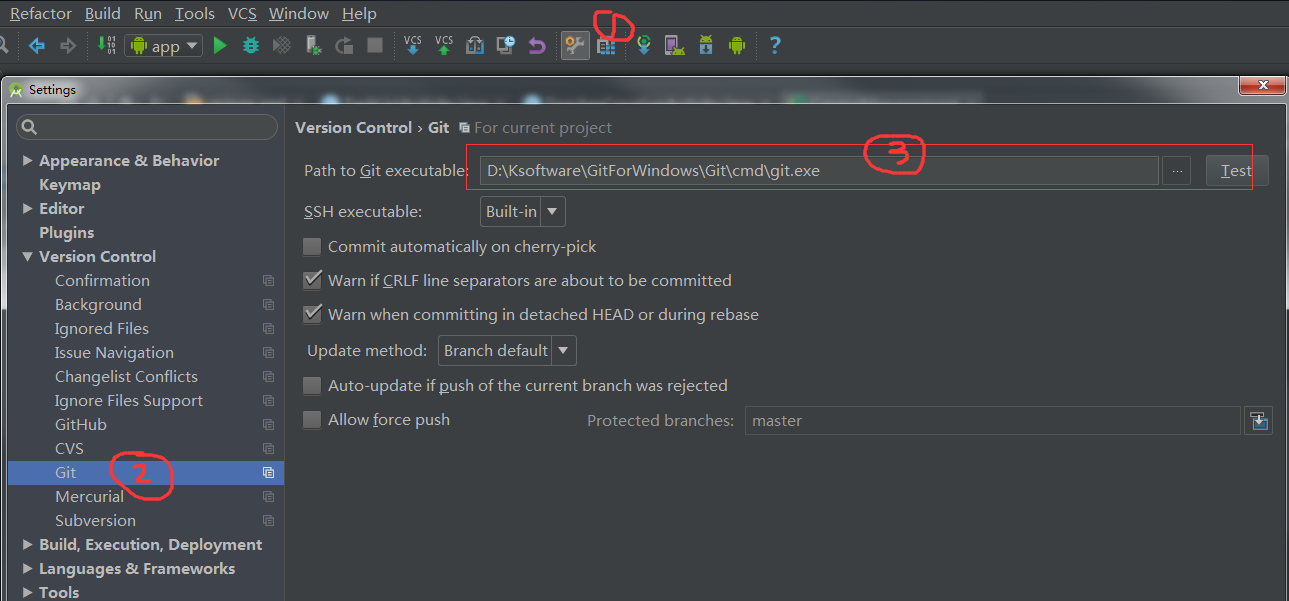
AS的git使用介绍
1.fetch+marge/pull
2.add/commit
3.push
以上是git基本命令,如果你不熟悉,建议先百度学习下git的基本使用。上述命令在git的命令行工具下经常使用,如果不想用命令行也可以使用AS的图形界面操作,"右键"->"git"(如下图)。里面有很多git的命令,可以直接点击使用。
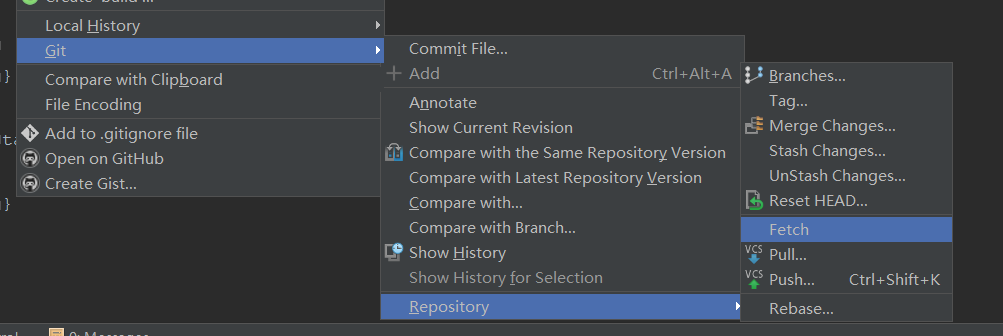
底栏靠右边有显示当前你处于哪个分支,如图。左键点击可以进入选择切换、新建、合并分支等功能。

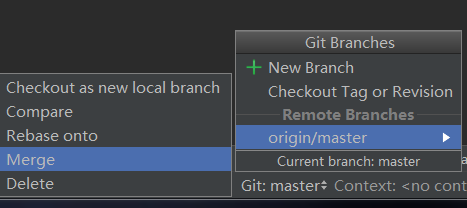
上面介绍的功能更多情况下都可以直接在命令行工具下完成,毕竟并不会很麻烦。这里只是简单介绍这些命令在AS的哪些地方,如果你确实懒得用命令行,可以自行尝试在AS上使用git的基础命令试试。下面介绍一些相对于命令行操作下更方便,更实用的一些图形化操作。
1.解决冲突
冲突在git的使用过程中是特别常见的现象,团队里每个人所负责的代码块或多或少都会有交叉,所以能更快捷的解决冲突自然是更好的了。
如果有冲突的代码块,git会将相关的代码块用">>>>>>>"和"======="包围起来,告诉你这个地方有冲突了,需要你手工去解决。但当你代码量比较多的时候,或者有冲突的两个代码块距离比较远的时候,或多或少都会有些麻烦。毕竟你需要去查看起冲突的代码块,对比,排查原因,再手工修改。
AS提供的图形界面操作可以让人很直观的发现哪些代码块起冲突了,这里就用图简单展示下,你可以自己去尝试下各种冲突,然后实践下,自己体会是不是会比命令行操作更方便。
如果出现冲突就会出现下图,AS提供三种解决方案,"Accept ****"就是字面上的意义,"Merge"是手动解决,AS会提供更直观的图形界面,如第二张图。

如图所示,最左边是你本地项目当前所处的分支,最右边是你要与你当前分支进行合并的分支。中间则是合并后的结果预览。图上那些有颜色覆盖的代码就是有冲突的地方,不同颜色代表不同意思,这里就不详说了,等你使用多了自然就熟悉了。
分隔线里的"Ⅹ >>"是AS提供给你的操作方法,多的也不说了,建议你多自己尝试下。
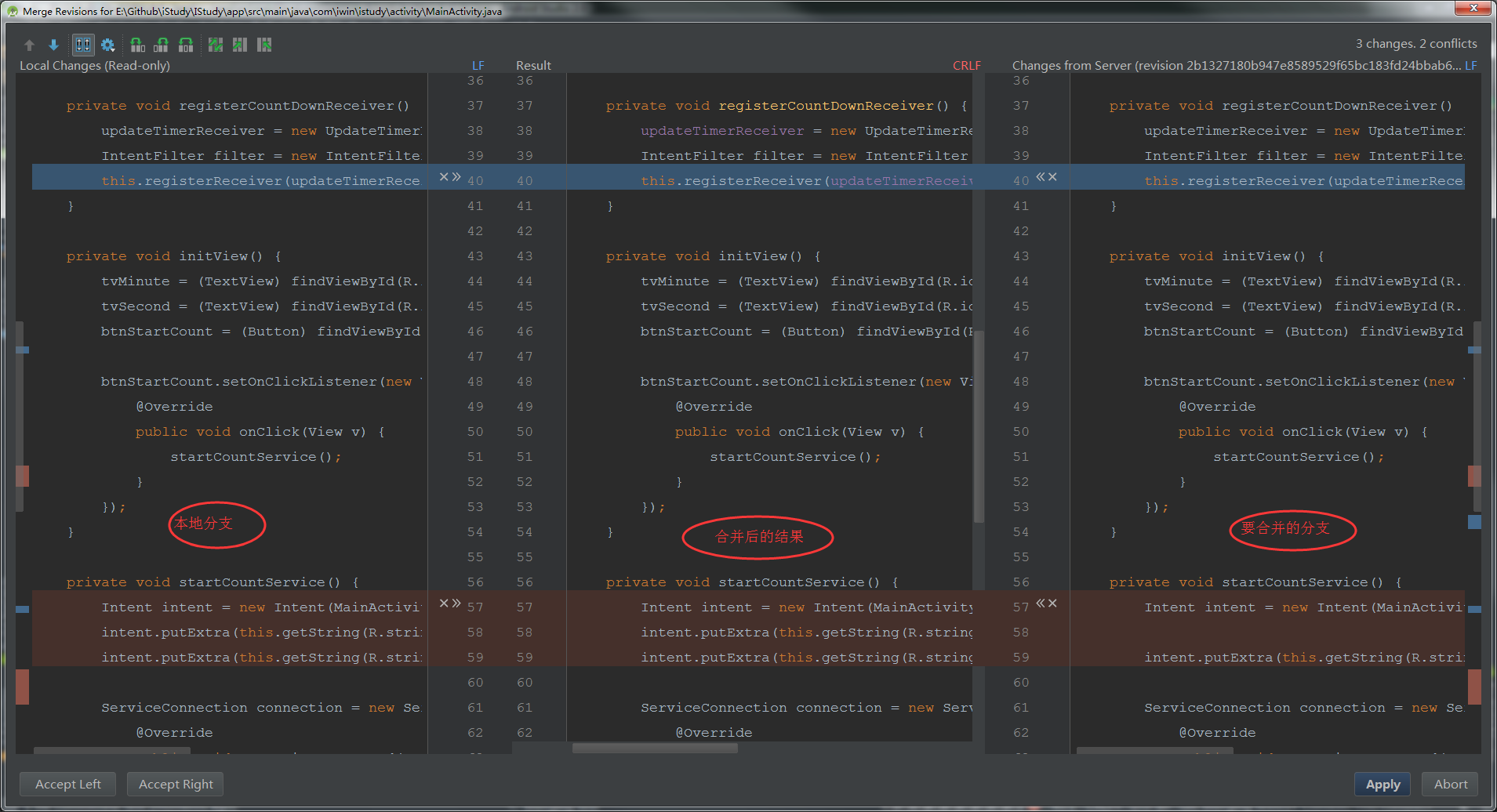
2.查看各个版本代码
项目的开发经常是迭代开发,有时经常需要查看一下以前版本的代码。或者当我正在开发时,远程仓库更新了最新版本,我想查看一下最新版本添加了哪些代码等等情况。AS都提供了很好的图形界面操作。
点击底栏靠左边的"version control",出现如下图。其中,左边表示的是你的仓库的每一次commit记录,包括提交信息,提交者以及时间。右边可以查看任意版本的仓库对应修改的代码。这个特别方便,当你想查看某个版本是谁提交的,以及他做了哪些修改,你不必再去登陆github或其他托管仓库,AS里就可以查看。
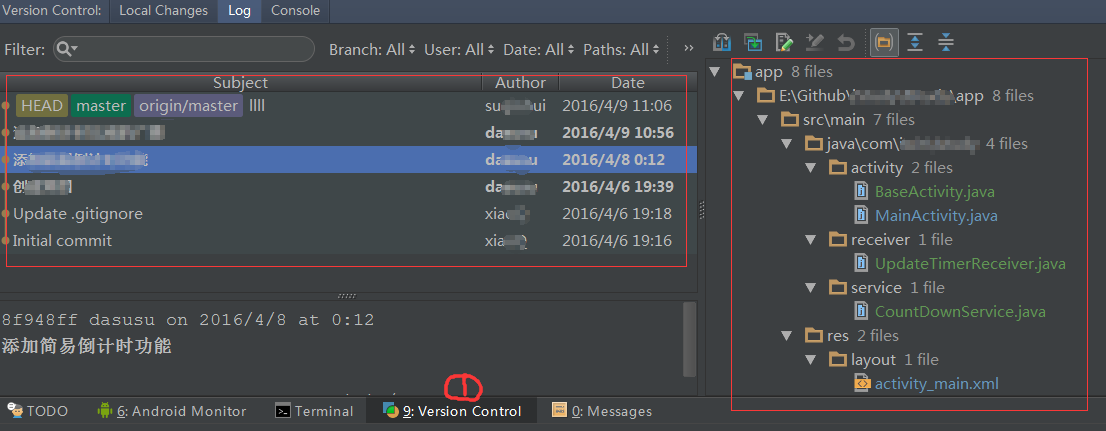
3.比较不同版本库的代码之间的区别
有时我不仅仅想知道最新版本添加了哪些代码,还想知道添加的这些代码跟自己本地正在使用的版本代码相比,哪些地方被修改了。或者比较不同版本间的不同等情况。AS也提供了很人性化的图形界面操作。
选择你要比较的java文件也可以是整个项目,右键选择git,选择"compare with ****"命令,根据你的需要自行选择是与远程库的最新版本比较,还是与其他分支或其他版本库比较。
右边是你本地的代码,左边是你选择的要比较的版本库的同一java文件的代码。图上红框中的是版本号。该功能可以很方便的就看出不同版本的同一文件的区别。有颜色的代码就是修改过或者新添加或者删除的代码。
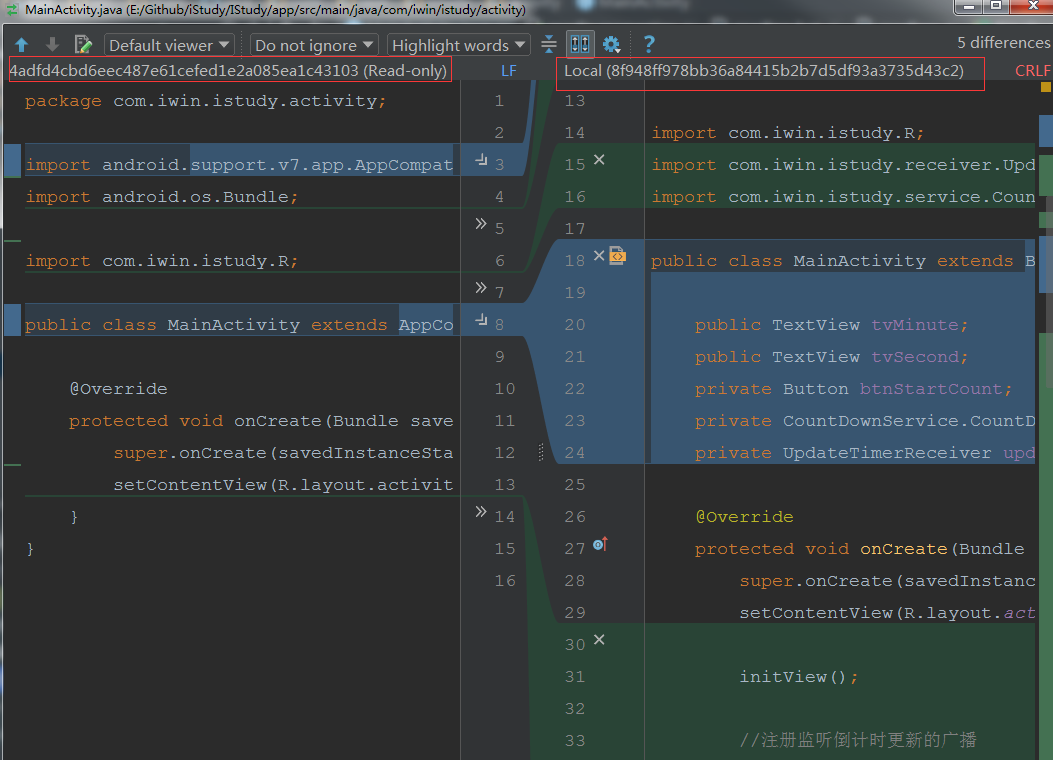

最近刚开通了公众号,想激励自己坚持写作下去,初期主要分享原创的Android或Android-Tv方面的小知识,感兴趣的可以点一波关注,谢谢支持~~

